画像編集フリーソフトおすすめ17選!Macやオンラインで使える加工ツールも紹介
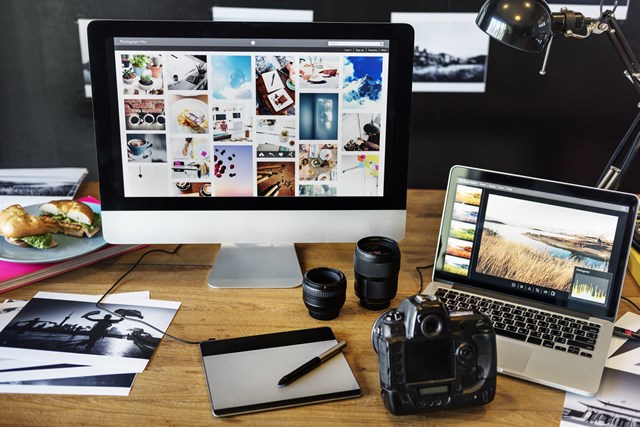
ブログや自分のサイトを運用している人が急増している現在、人と差をつける方法の1つとして画像を「魅力的なものにしたい!人とは違うものにしたい」と考える人が多いと思います。そんな時にPhotoshopを使用しなくても本格的に画像編集ができる無料のソフト(フリーソフト)があります。今回は4つのカテゴリで分けて
・ダウンロードして使用する画像編集フリーソフト(無料)
・Macにおすすめ画像編集フリーソフト(無料)
・Windowsにおすすめ画像編集フリーソフト(無料)
ご紹介していきましょう。
目次
オンライン上で使える画像編集フリーソフト(無料)

ダウンロードが不要でオンライン上で編集できる画像編集フリーソフト(無料)をご紹介します。
1.befunky【初心者・上級者おすすめ】
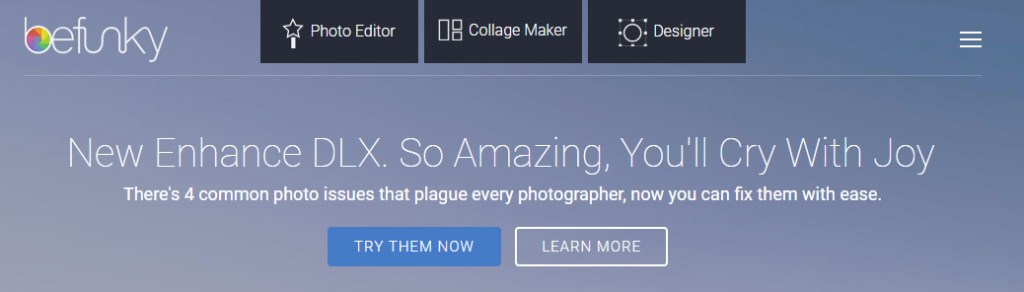
befunkyは初心者でもクリック1つで操作することができ、上級者でも画像編集の機能が豊富でおすすめです。凝った加工(フィルター・スタンプなど)を利用したい場合は、有料の登録が必要となりますが無料版でも十分使えます。また、無料版は登録なしでオンライン上で使用できるため、すぐに使いたいときは便利です。
【主な機能】
・色調補正
・ぼかし
・オーバーレイ
・テクスチャ合成
・エフェクト
・リサイズ
・回転(反転)
その他
2.Foto Flexer【初心者おすすめ】(※サービス終了※)
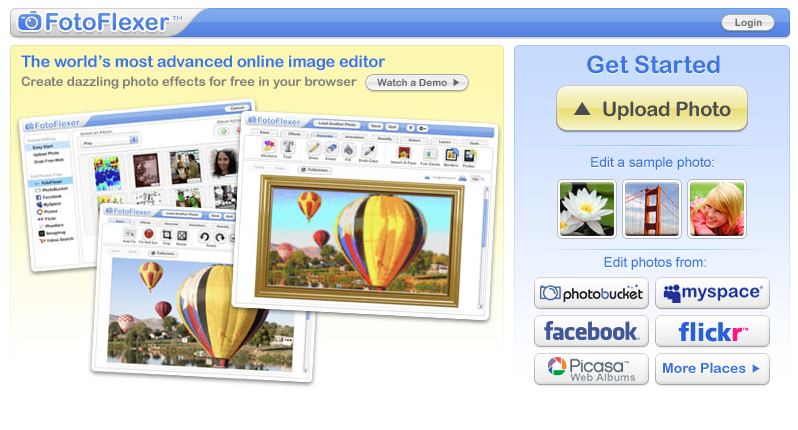
FotoFlexerは、簡単に操作できる初心者へおすすめの画像編集サービスです。編集機能も豊富で、テキストも日本語入力で行う事が可能です。トップ画面から写真のアップロードボタンが表示されていてすぐに編集を行うことができます。※写真の加工を行うには、Flashが必要になります。
【主な機能】
・写真補正機能
・装飾機能
・切り抜き
・サイズ変更
・吹き出しなどテキスト
・歪曲加工
その他
3.PIXER.US【初心者・上級者におすすめ】
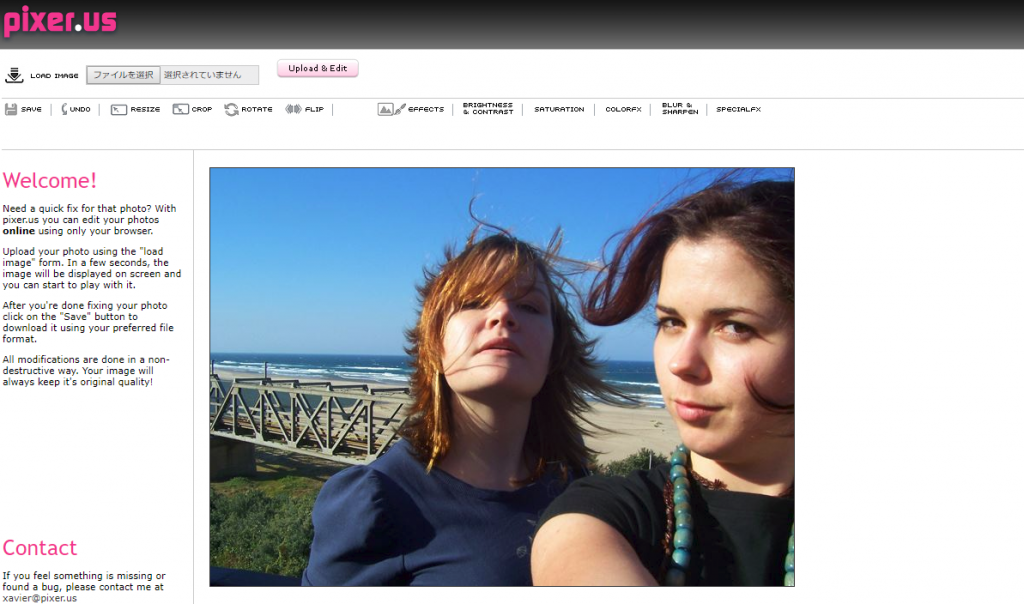
PIXER.USはトリミング・回転・色調変更などを簡単に編集することができるため初心者でも操作することができ、また上級者が簡単な画像を編集したい時など動作も軽くストレスを感じることなく作業を行えるのでおすすめです。普段からPhotoshopを使用している人にも無料でこれだけ使えるのかと納得できるほど機能が豊富です。有料版もありますが、無料版でも十分使用可能でWindows・Macそれぞれに対応しています。
【主な機能】
・明るさ・コントラスト補正
・特殊効果
・イラスト作成機能
・SNSへの投稿機能
その他
4.fotor【上級者おすすめ】
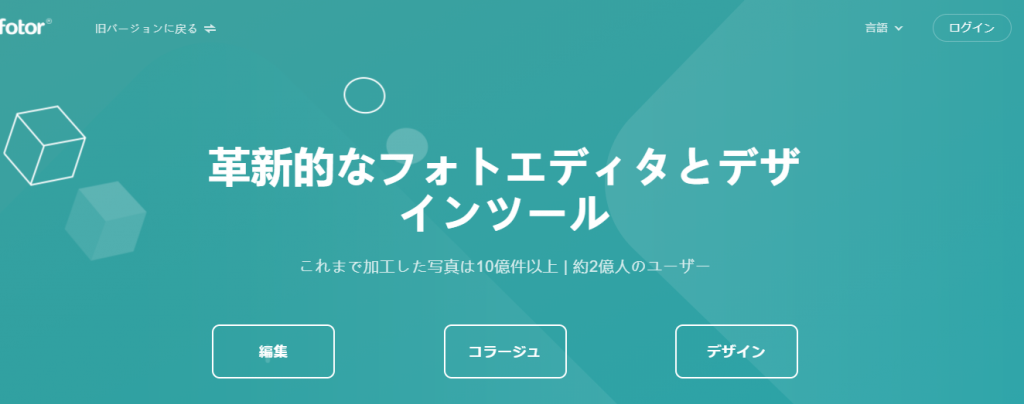
fotorは無料でPhotoshopのような画像編集が行えるため、上級者におすすめの画像編集フリーソフトです。もちろん機能が充実しているので本格的な画像加工を行いたい人にもおすすめです。fotorは加工後の写真をそのまま印刷することもでき、他の無料ソフトにはない特別な機能が備わっています。
【主な機能】
・切り取り
・回転
・肌補正
・フレーム
・ステッカー
・色調補正
その他
5.Pixlr Editor【上級者おすすめ】
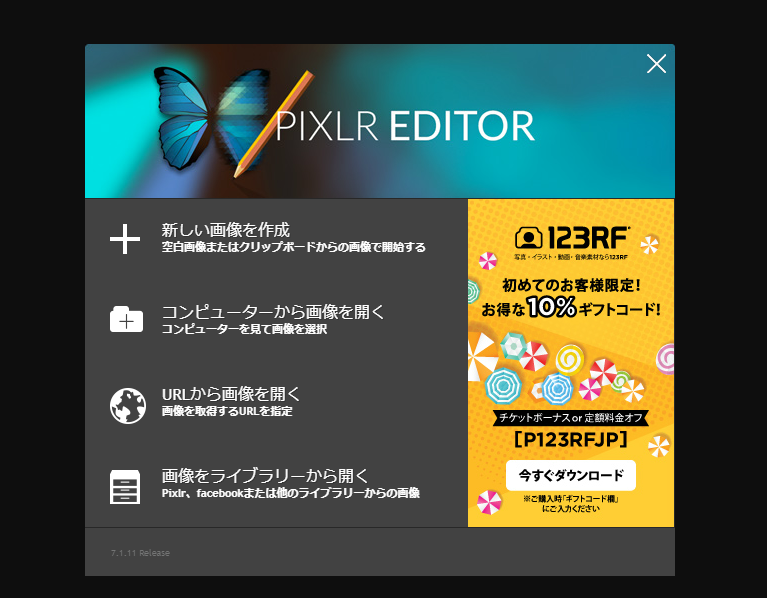
Pixlr Editorは、設計ソフトで有名なオートデスク社が提供しているサービスで、画像編集の為の機能も充実していて上級者におすすめです。会員登録不要で利用することができます。画像加工に関して基本的機能はすべて備わっています。普段からPhotoshopを利用している人にも機能に不便を感じることなく利用することができます。
【主な機能】
・明るさ調整
・画像合成
・フィルター加工
・画像加工基本的操作
その他
6.Photoshop Express Editor【上級者おすすめ】
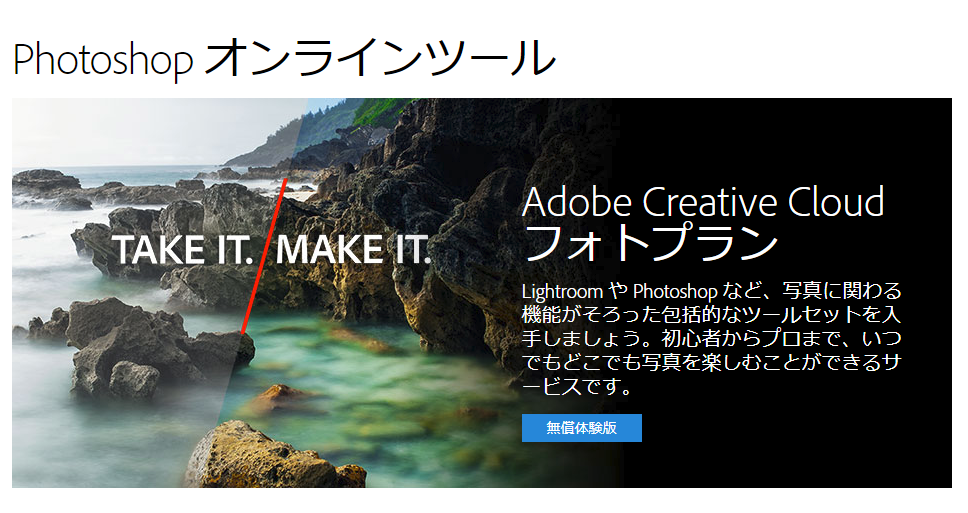
Photoshop Express Editorは普段Photoshopを使っている人にとっては機能がシンプルの為物足りなさを感じるかもしれませんが、それでも無料で使えるソフトでも高機能なので上級者におすすめです。ちょっとしたの画像加工にはとても便利です。
【主な機能】
・トリミング
・画像補正機
・テキスト
・イラスト
その他
7.Photoshop体験版【上級者おすすめ】
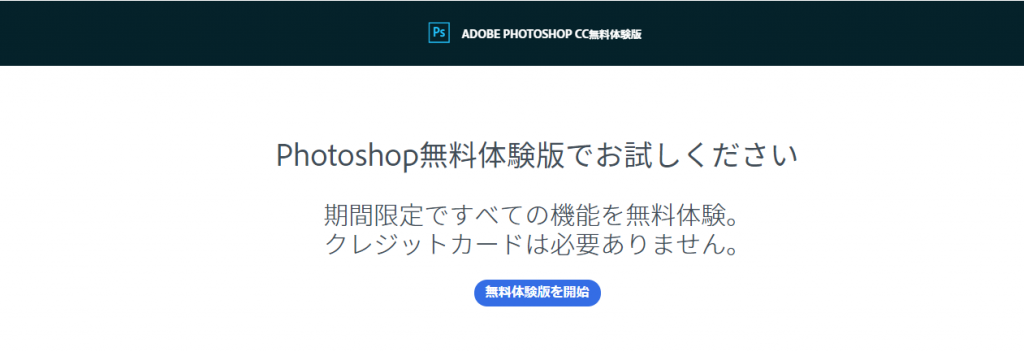
Photoshopをは多くのデザイナーも使用しているプロ仕様の画像編集サービスの為上級者におすすめです。購入しようか迷っている人にとっては、7日間の期間限定ですが無料でPhotoshopのすべての機能を体験できるサービスです。Windows・Macそれぞれ対応していて本格的に画像加工を始めようと思っている人にはおすすめです。
【主な機能】
8.Sumo Paint【上級者おすすめ】
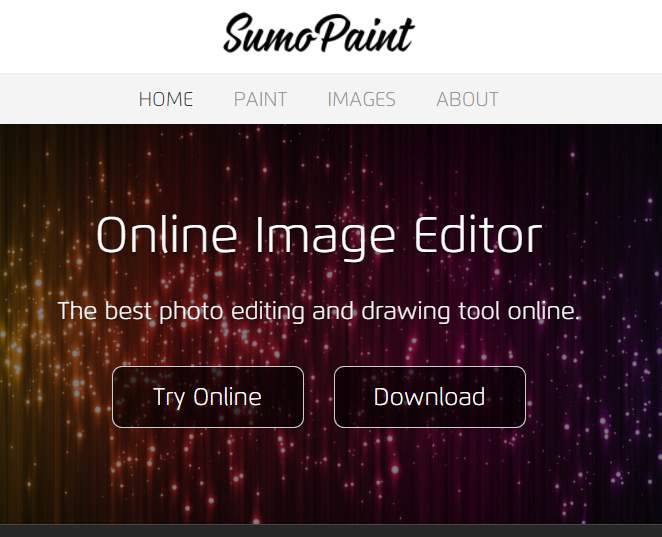
Sumo PaintはPhotoshopと使用が似ていて、高機能&ブラウザ上ですぐ利用できるため上級者におすすめです。chromeの拡張機能にもなっていて、多くのユーザーが利用しています。無料プラン以外にも有料プランもあります。
【主な機能】
・トリミング
・色調補正
・フィルター
・図形描写
その他
ダウンロードして使用する画像編集フリーソフト(無料)

ダウンロードで利用できる画像編集フリーソフト(無料)をご紹介します。
9.GIMP【上級者おすすめ】
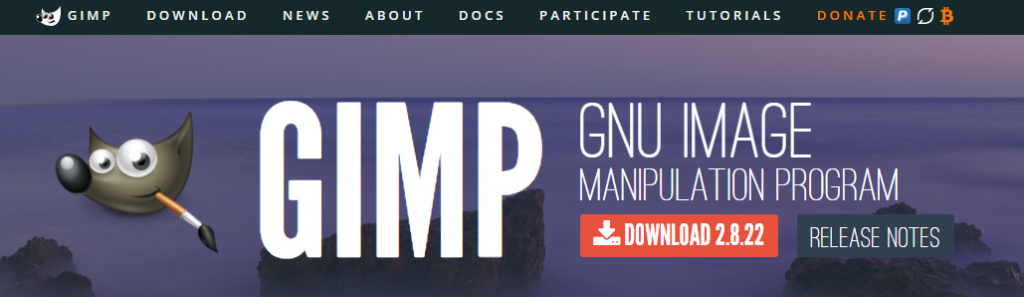
GIMPはデザイナーも使用するほど本格的な画像編集フリーソフト(無料)で上級者におすすめです。公式サイトは英語で分からないという方も、インストールをすると日本語版を利用することができるので安心してください。Photoshopを利用するか迷っている人は一度GIMPを使ってみることをおススメします。
【主な機能】
・明るさ・コントラスト補正
・特殊効果
・トリミング
・フィルター
その他
10.PhotoScape【初心者おすすめ】
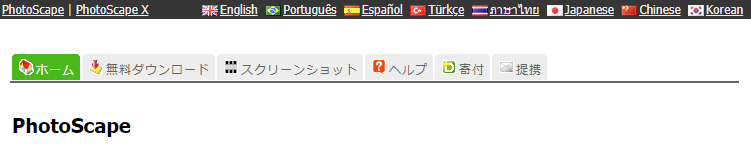
PhotoScapeは画像加工などの基本的操作が無料で使用できるサービスです。画像を編集してみたいけど、本格的なものは操作が苦手と言う初心者にはおすすめです。ただ、Photoshopなどと比べてオリジナルの操作があるため、これから本格的に画像加工を行い人は注意が必要です。
【主な機能】
・赤目補修
・フィルター
・モザイク処理
・合成
・GIF作成
・印刷
その他
11.疾風ーときかぜー【初心者おすすめ】
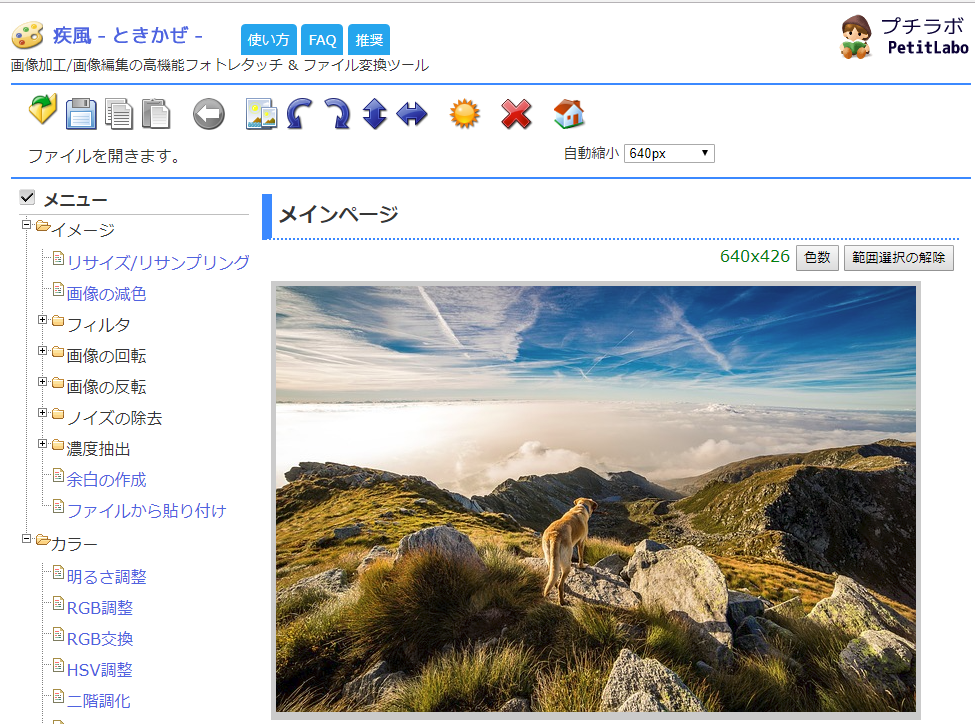
疾風 ※2022年11月現在サイトを確認することができませんでした。
疾風ーときかぜーは編集後のどのようになるかをプレビュー画面で確認しながら編集ができる画像編集フリーソフト(無料)です。画像編集に慣れていなくても、簡単に操作ができるので初心者におすすめです。操作内容も詳しく解説していて、機能も充実しています。
【主な機能】
・リサイズ
・切り取り
・連結
・明るさ修正
その他
12.Photo Filtre【初心者おすすめ】
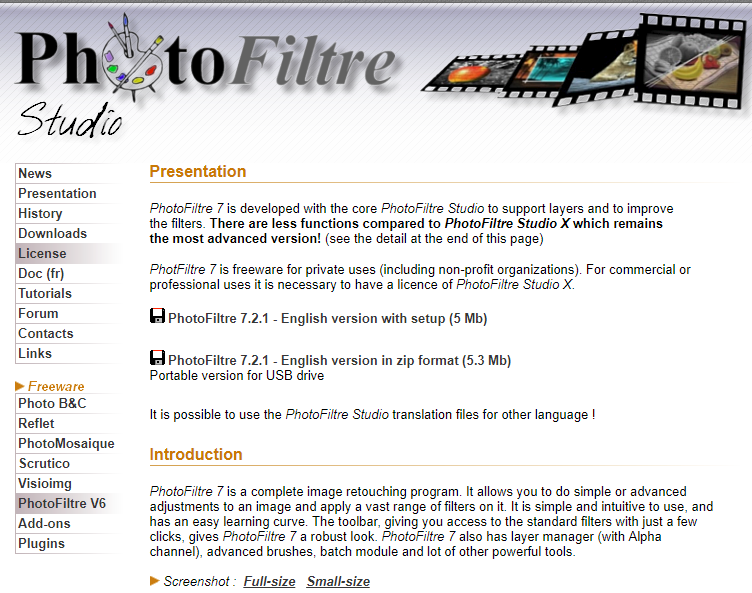
PhotoFiltreは容量も少なく動作もスムーズに起動できる無料の画像編集ソフトです。本格的な編集ソフトが難しく感じている初心者にはシンプルで分かりやすい操作の為おすすめです。ペイント作業も行うことができます。
【主な機能】
・エフェクト
・テキスト合成
・明るさ・コントラスト補正
・レイヤー機能
その他
Macにおすすめな画像編集フリーソフト(無料)
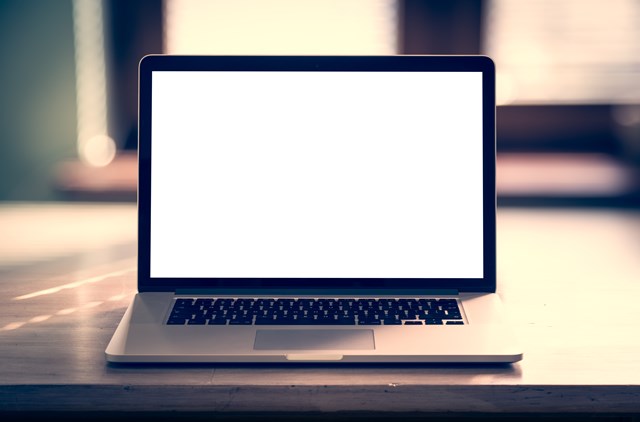
Macで画像編集する時におすすめのフリーソフト(無料)をご紹介します。
13.ToyViewer【初心者おすすめ】(※サービス終了※)
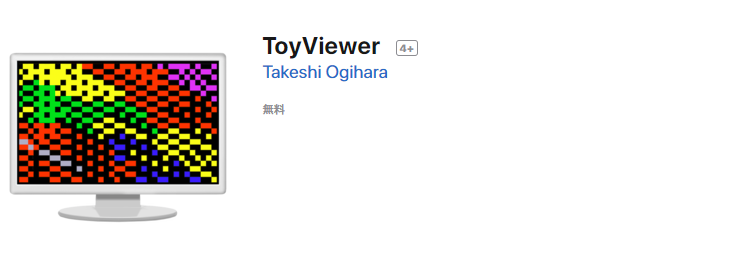
ToyViewerはMac専用の画像編集フリーソフト(無料)で、1クリックで編集でき初心者におすすめです。画像をすぐに修正・加工したいときなどあらかじめダウンロードしておくと便利なサービスです。
【主な機能】
・反転
・特殊加工
・モザイク
その他
14.Seashore【上級者おすすめ】
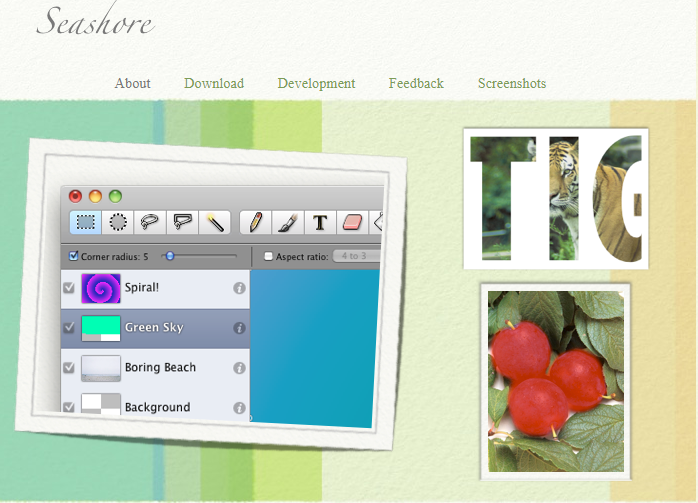
SeashoreはGIMPを元に作られた無料の画像編集ソフトです。GIMPの多機能さに比べると少し物足りなさを感じますが、上級者ににはおすすめです。ブログのアイキャッチ画像など作成するのに関しては不便を感じません。少しの作業をしたいときはおすすめです。
【主な機能】
・ブラシ/消しゴム
・トリミング
・レイヤー機能
その他
15.PortraitPro 12【上級者おすすめ】
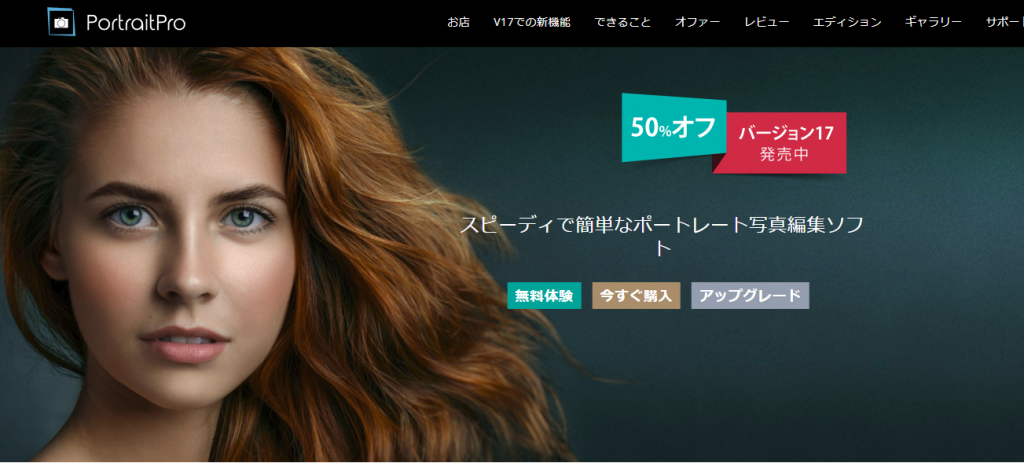
PortraitPro12は肌の補正などを編集をメインに行うことが可能です。Photoshopではやりずらいと感じていた肌補正なども簡単に修正ができるため上級者におすすめです。公式サイトにも修正前と修正後の写真が掲載してありますが、編集技術はすごいと改めて思いますPortraitPro12は有料版もありますが、まずは無料版で試してみるのをおすすめします。
【主な機能】
・肌あれ/ニキビなど修正
・メークアップオプション
・肌質/肌色修正
その他
Windowsにおすすめ画像編集フリーソフト(無料)

Windowsで画像編集する時におすすめの画像編集フリーソフト(無料)をご紹介します。
16.Pixia【初心者おすすめ】
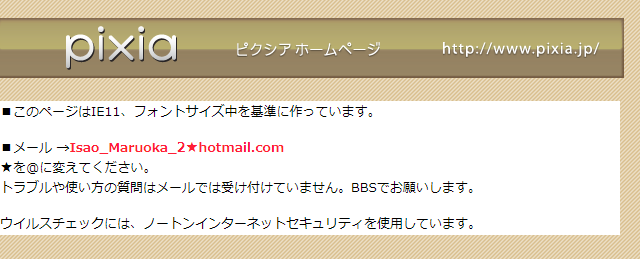
PixiaはWindowsにあらかじめ入っているペイントと機能が似ていて初心者におすすめです。基本的な画像編集の機能も備わっているため、ペイントをメインとして作成したいときにおすすめです。
【主な機能】
・フィルタ
・レイヤー
・色調補正
・明るさ補正
その他
17.Paint.NET【初心者おすすめ】
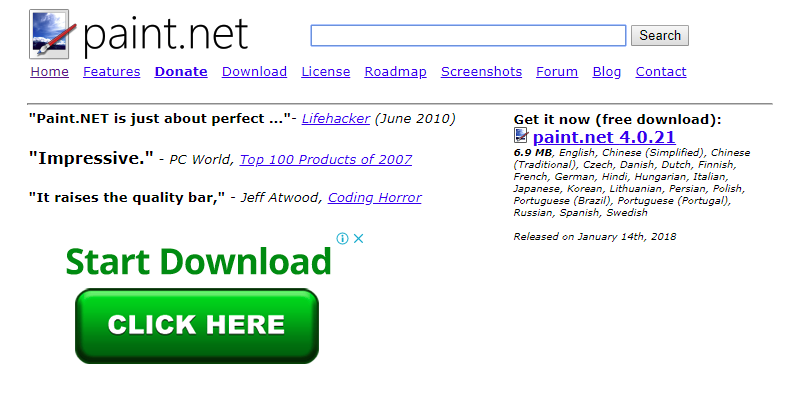
Paint.NETはペイントが主な画像編集フリーソフト(無料)です。基本的な画像加工がメインになりますが、簡単な操作で加工ができるため初心者におすすめです。起動も早く容量も少なくすむため、画像を少しだけ修正したいときは頼りになる無料のソフトです。
【主な機能】
・回転
・モザイク
・ヒストグラム補正
その他
まとめ
画像編集フリーソフトおすすめ17選をご紹介してきましたが、それぞれ特徴があり、加工できる内容が異なります。自分がどんな編集をしたいか内容によって使い分けが大切です。単純な加工であれば高度な画像編集ソフトを使用しなくても簡単に操作できるものもたくさんあります。
自分の目的に合わせて使い分けをしてみてください。





